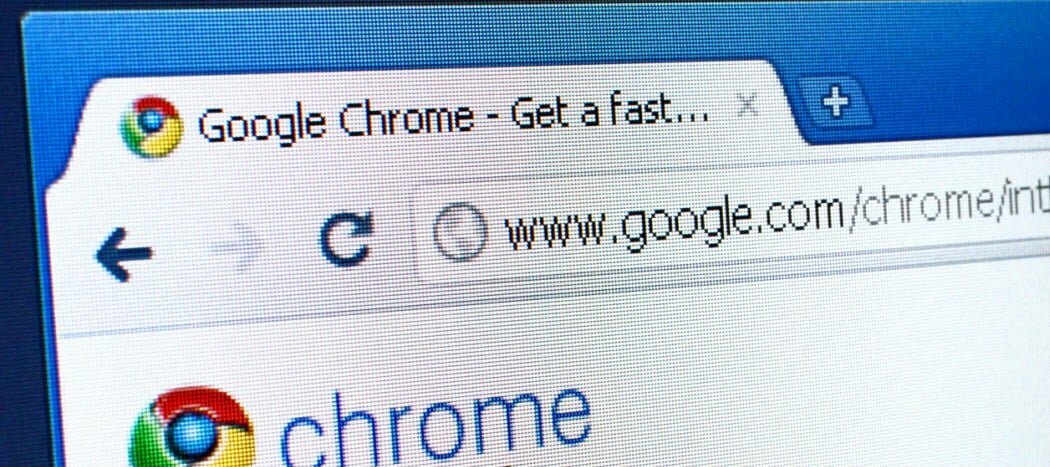Cómo usar el nuevo Pinterest, lo que los especialistas en marketing deben saber
Pinterest / / September 25, 2020
 ¿Estás actualizado con los últimos cambios en Pinterest?
¿Estás actualizado con los últimos cambios en Pinterest?
Pinterest recientemente realizó varios cambios en su sitio.
Modificaron algunas funciones, agregaron otras nuevas e incluso eliminaron algunas.
En este artículo compartiré lo que necesita saber sobre estos cambios y el impacto en sus estrategias de marketing para asegurarse de seguir generando ventas y clientes potenciales a través de Pinterest.
Cómo cambiar a la nueva apariencia
Para obtener la nueva apariencia, desplácese sobre el nombre de su empresa / perfil en la esquina superior derecha de su cuenta. Aparecerá un menú desplegable. En este menú, haga clic en la última opción, Cambiar al nuevo aspecto.
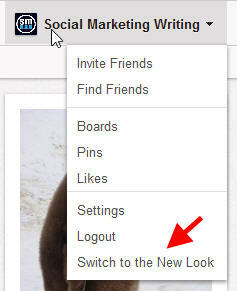
Se abrirá una ventana emergente que le preguntará si está "¿Listo para cambiar definitivamente?" Si es así, haga clic en el botón rojo Get It Now.
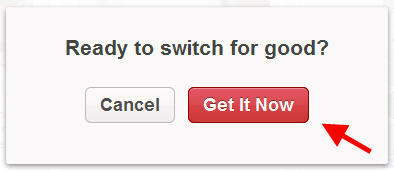
Otro mensaje emergente aparecerá en su pantalla dándole la bienvenida a la nueva apariencia. Haga clic en el botón rojo Aceptar y se configurará la nueva apariencia.
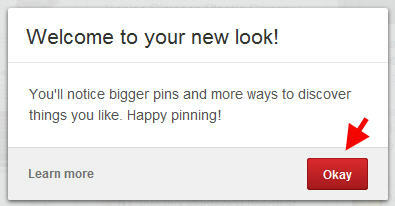
Qué ha cambiado: modificaciones, nuevas incorporaciones y eliminaciones
Ahora que sabe cómo configurar la nueva apariencia, Estos son los cambios importantes que le facilitan el uso del sitio recién configurado..
1. Pines más grandes: Los pines solían tener un ancho de 600 píxeles cuando se ampliaban. Ahora tienen 735 píxeles de ancho.
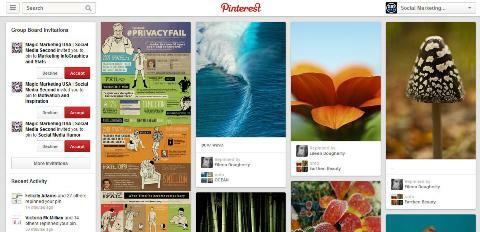
2. La sección de Categorías: Uno de los cambios más obvios que notará es que la sección Categorías se ha movido.
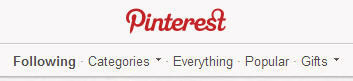
En la versión anterior, la sección Categorías, junto con Todo, Popular, Regalos, etc., estaba ubicada en el centro a la derecha, debajo de donde dice “Pinterest”.
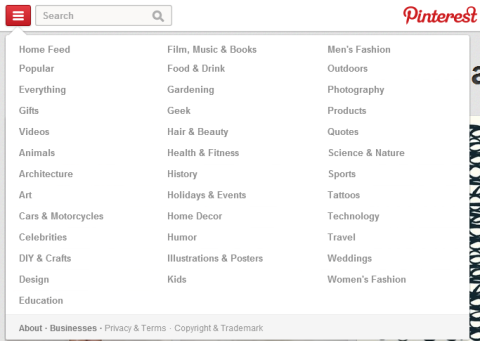
Ahora está en la parte superior izquierda, junto al campo de búsqueda. Debajo de este menú, encontrará el feed de inicio, la sección popular, todo, regalos y todas las demás categorías. También notará que hay una nueva sección de Videos.
3. Botón de comentarios eliminado: En la versión anterior, cuando pasaba el mouse sobre un marcador, aparecía el botón Comentarios. Luego puede hacer clic en este botón y dejar comentarios. Este botón ha sido descartado. Ahora, para dejar comentarios, haga clic en el pin y agrandelo, y verá aparecer un cuadro de comentarios donde puede ingresar su comentario.
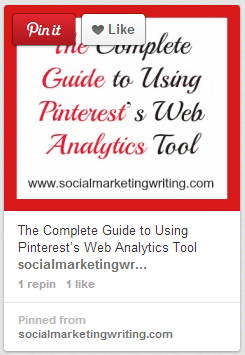
También lo harás tenga en cuenta que el botón Repin ha sido reemplazado por el botón Pin It. Este botón hace el mismo trabajo que el botón Repin: puede haga clic en él y repin el pin.
4. Más opciones cuando expande los pines: En el lado derecho de los pines expandidos, verá más pines de la misma placa. También verá pines del mismo sitio web.
Obtenga capacitación en marketing de YouTube: ¡en línea!

¿Quiere mejorar su compromiso y sus ventas con YouTube? Luego, únase a la reunión más grande y mejor de expertos en marketing de YouTube mientras comparten sus estrategias probadas. Recibirá instrucciones en vivo paso a paso centradas en Estrategia de YouTube, creación de videos y anuncios de YouTube. Conviértase en el héroe del marketing de YouTube para su empresa y sus clientes a medida que implementa estrategias que obtienen resultados comprobados. Este es un evento de capacitación en línea en vivo de sus amigos en Social Media Examiner.
HAGA CLIC AQUÍ PARA MÁS DETALLES - ¡LA VENTA TERMINA EL 22 DE SEPTIEMBRE!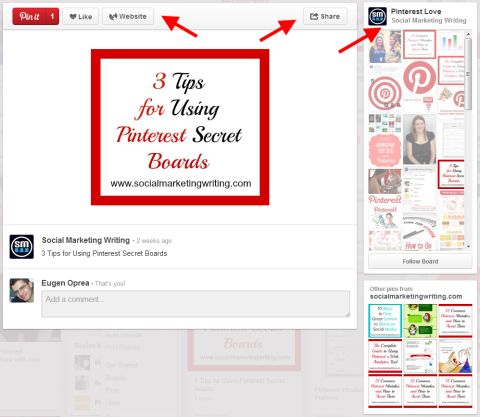
También encontrará un botón Compartir en la parte superior, que facilita la comparte el pin en otras redes sociales. En el lado derecho del pin encontrará otros pines de la misma placa y sitio web.
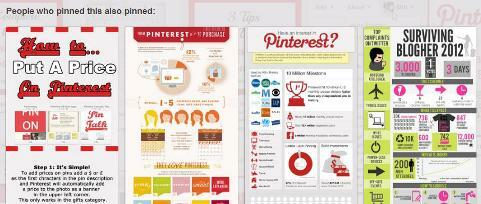
Debajo del marcador, encontrará una colección de marcadores creados por las mismas personas que fijaron la imagen expandida llamada sección "Personas que fijaron esto también fijaron".
Otro cambio a tener en cuenta es que el número de repins y me gusta se ha movido a la parte superior. Y el enlace al pin se puede encontrar en Sitio web. También hay un botón Compartir que le facilita compartir pines en otras redes y por correo electrónico.
5. Método de configuración cambiado: Anteriormente, todos los cambios de configuración se podían realizar en una página de configuración. Pero ahora la configuración se ha dividido en Configuración de perfil y Configuración de cuenta.
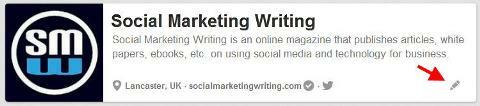
La configuración del perfil se puede cambiar haciendo clic en el ícono de lápiz en su página de perfil. Aquí puedes edite su nombre, nombre de usuario, sección acerca de (es posible que deba cambiar esto ya que el límite de caracteres se ha reducido a 160 caracteres), ubicación y sitio web.
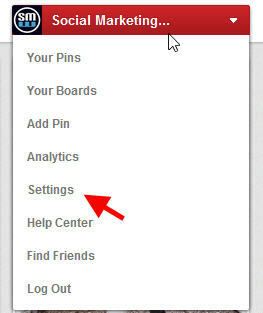
Para editar la configuración de la cuenta, coloque el cursor sobre su perfil / nombre comercial en la esquina superior derecha y haga clic en Configuración, que aparece en el menú desplegable. Aquí puede editar la dirección de correo electrónico, contraseña, idioma, tipo de negocio, nombre de contacto, privacidad de búsqueda, notificaciones y redes sociales. Es posible que desee examinar de cerca las notificaciones, ya que le han facilitado la administrar las notificaciones que recibe.
6. Analítica: Esta es probablemente la mejor característica introducida en el nuevo Pinterest, especialmente para empresas, especialistas en marketing y blogueros. Brinda la oportunidad de ver si sus esfuerzos se están convirtiendo en resultados.
Tu solo puedes ver sus análisis si ha verificado su sitio web. Si no lo ha hecho, debe hacerlo ahora. Usted puede aprenda a verificar su sitio web leyendo esta publicación por Kristi Hines.
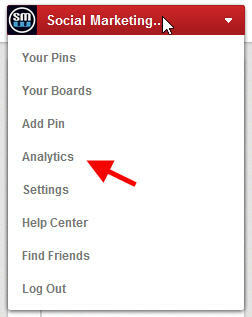
Después de verificar su sitio web, desplácese sobre el nombre de su perfil en la esquina superior derecha y haga clic en Analytics, que aparece en el menú desplegable. Aquí puedes ver:
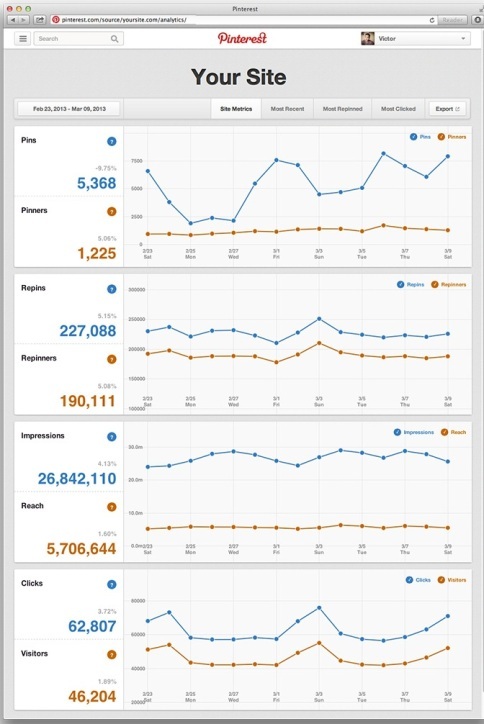
1. La cantidad de pines y marcadores diarios de su sitio web
2. El número de repin y repinners diarios.
3. La cantidad total de veces que sus pines han aparecido en el sitio y la cantidad de veces que se vieron
4. La cantidad de clics y visitantes del sitio web.
5. Los pines más recientes de su sitio
6. Los pines más repinados y con más clics
7. También puedes descargar todos estos datos
Para obtener una publicación detallada sobre qué es cada término y cómo usarlos para promover su negocio, consulte esta publicación.
- Actualmente, no puedes dar me gusta a los tableros en Facebook.
- Se eliminó el botón Reorganizar tableros; ahora puede reorganizar fácilmente los tableros simplemente arrastrándolos con el cursor.
Estos son los principales cambios que se han realizado en Pinterest. Cuando estés listo, cambia a la nueva apariencia y aprovéchalos al máximo.
¿Qué opinas de los cambios anteriores? ¿Con qué cambios estás feliz e infeliz? ¿Olvidé enumerar alguno de ellos? Por favor deje sus comentarios abajo.